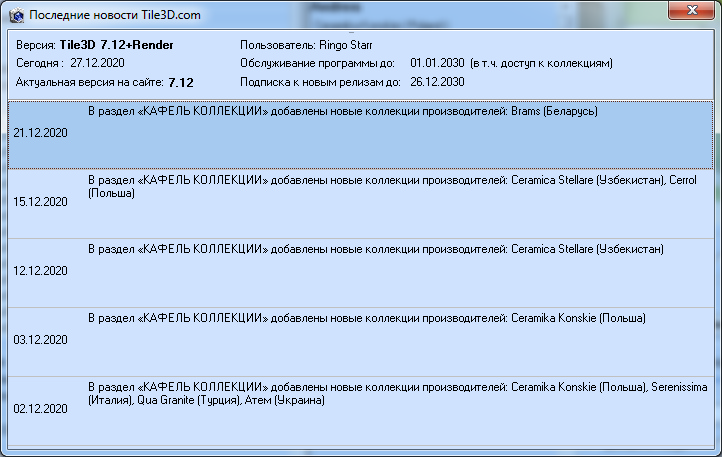22.2. Импорт коллекций с сайта позволяет непосредственно получить доступ к коллекциям на сайте и импортировать их в справочник в режиме добавления новых или обновления существующих коллекций. Для получения доступа на сайт необходимо ввести Имя и Пароль, которые Вы получили при покупке программы, либо при продлении обслуживания программы (в которое входит и доступ на сайт).
После ввода имени и пароля для проверки доступа можно нажать кнопку ![]() . Если имя и пароль введены правильно и срок обслуживания не истек (система сообщит об этом), то можно приступать к импорту коллекций. Для поиска необходимой коллекции введите строку поиска в поле 'Поиск'. Это может быть часть наименования или производителя (чем точнее строка поиска, тем точнее результат). После ввода строки поиска нажмите кнопку
. Если имя и пароль введены правильно и срок обслуживания не истек (система сообщит об этом), то можно приступать к импорту коллекций. Для поиска необходимой коллекции введите строку поиска в поле 'Поиск'. Это может быть часть наименования или производителя (чем точнее строка поиска, тем точнее результат). После ввода строки поиска нажмите кнопку ![]() или 'Enter'. Выводятся первые 100 коллекций, отсортированные по дате (то есть сначала в выборку попадают новые коллекции). Полученный результат вы можете отсортировать по наименованию (по умолчанию - по дате).
или 'Enter'. Выводятся первые 100 коллекций, отсортированные по дате (то есть сначала в выборку попадают новые коллекции). Полученный результат вы можете отсортировать по наименованию (по умолчанию - по дате).
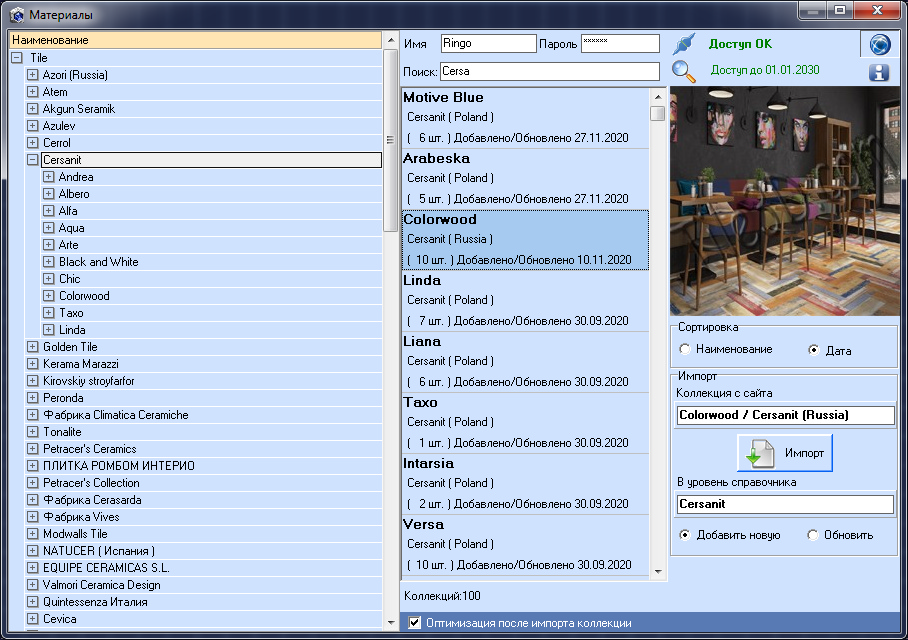
Для просмотра полной (большой) картинки коллекции щелкните дабл-кликом по картинке:
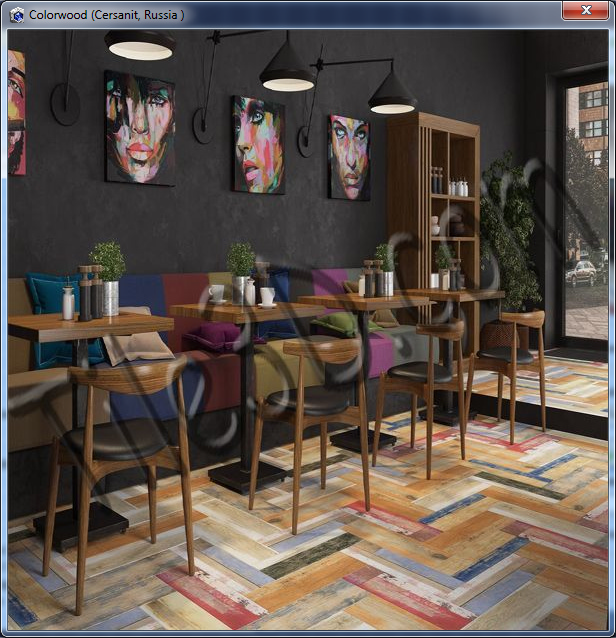
Для просмотра состава коллекции (плиток) щелкните дабл-кликом по коллекции:
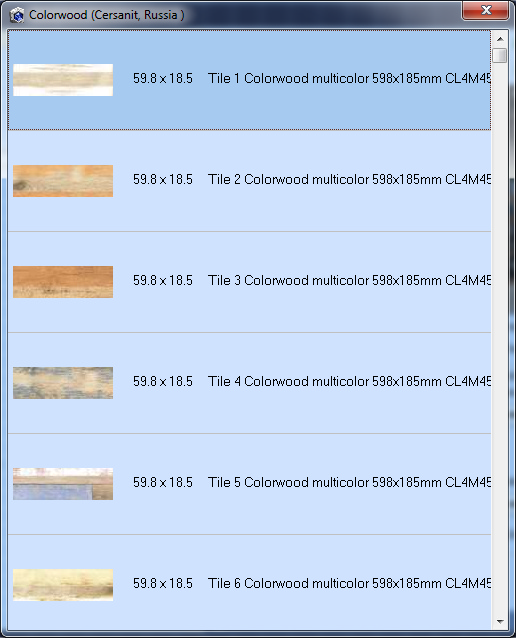
После того, как нужная коллекция найдена, установите на нее курсор и, после этого, установите курсор на тот уровень справочника, в который будет добавлена коллекция (обычно это производитель коллекции). В разделе 'Импорт' отображается выбранная коллекция и уровень справочника, в который она будет добавлена.
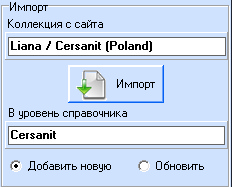
В поле 'Коллекция с сайта' выводится наименование коллекции и (через '/') производитель и, далее, в скобочках страна. Поле доступно для редактирования, само редактирование ни на что не влияет, но вы можете скопировать из этого поля наименование производителя для внесения в справочник (если его там нет). Сам справочник доступен для редактирования и добавления, но поле редактирования наименования уровня скрыто. Нажмите повторно кнопку ![]() для добавления записи и редактирования справочника (при этом вся информация на панели импорта сохраняется и вы можете на нее вернутся повторным нажатием на ту же кнопку. Когда все установки произведены нажмите на кнопку 'Импорт'. Система произведет скачивание коллекции и анализ установок.
для добавления записи и редактирования справочника (при этом вся информация на панели импорта сохраняется и вы можете на нее вернутся повторным нажатием на ту же кнопку. Когда все установки произведены нажмите на кнопку 'Импорт'. Система произведет скачивание коллекции и анализ установок.
Если вы пытаетесь импортировать коллекцию в позицию плитки справочника, система не позволит это (сначала нужно удалить текстуру плитки). Если вы пытаетесь импортировать коллекцию в уровень, который не совпадает с производителем коллекции, система предупредит вас, но позволит произвести импорт. И, наконец, если производитель совпадает, то выдается признак 'OK'. Если коллекция уже существует система игнорирует это (у вас будет в итоге две коллекции с одинаковым наименованием)
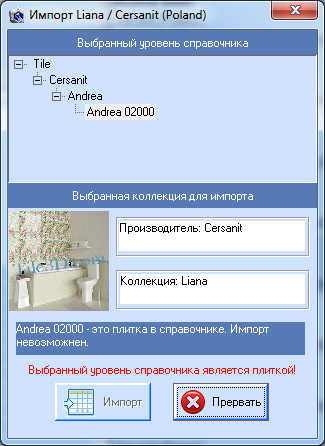
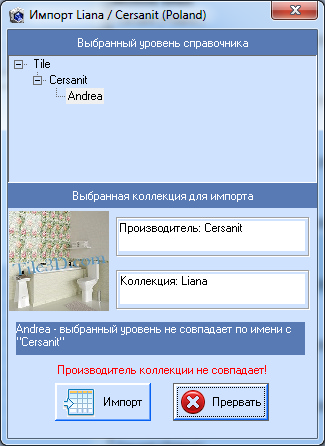
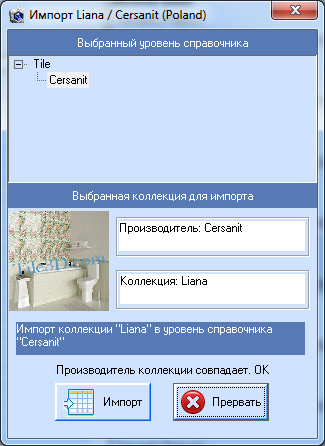
Существует режим обновления коллекций. Логика импорта при этом немного меняется. Во-первых, измените признак 'Добавить новую' на 'Обновить'. Во-вторых, установите курсор в справочнике непосредственно на коллекцию, которую хотите обновить, и нажмите 'Импорт'.
Если вы пытаетесь обновить коллекцию в позицию плитки справочника, система не позволит это. Если вы пытаетесь обновить коллекцию в уровень, который не совпадает с наименованием коллекции, система не позволит это. Если вы пытаетесь обновить коллекцию, производитель которой не совпадает с производителем коллекции, система предупредит вас, но позволит произвести обновление. И, наконец, если и коллекция и производитель совпадает, то выдается признак 'OK'.
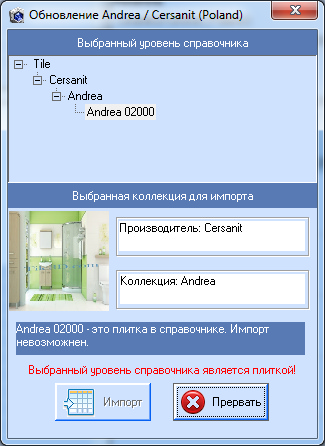
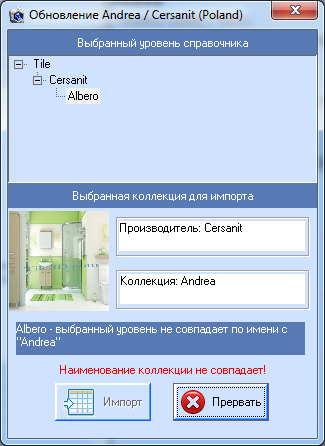
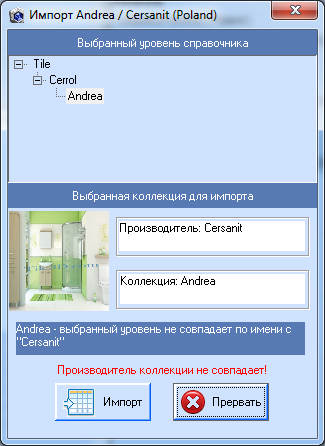
При обновлении коллекции основной признак - наименование плитки. Если наименование не найдено, плитка будет добавлена, если найдена - все параметры плитки (включая текстуру) будут обновлены.
Нажав кнопку ![]() вы получите информацию с сайта о сроках обслуживания программы, подписки к новым релизам, актуальной версии на сайте и последних новостях с сайта.
вы получите информацию с сайта о сроках обслуживания программы, подписки к новым релизам, актуальной версии на сайте и последних новостях с сайта.